スマートリモコン SwitchBotで真夏の夜が快適に!IFTTTと連携が素晴らしい

こんにちは!
ここのところJavaScriptのオーディオ信号処理の話が続いて、ブログしずかなかずしの読者が飽きていないか、いらぬ心配をしているしずかなかずしです。
スマートリモコンと聞いて何を思い浮かべますか?
テレビリモコンは、テレビを操作するリモコン。
ならば、スマートリモコンとは、スマートを操作するリモコンの事です、なんて思ったら大間違い!
スマホ(スマートフォン)や、スマートスピーカーから操作できるリモコンです。だから、スマート。
だとすると、リモコンを「操作」するって表現は意味わかんないですよね?
だって、「リモコンって操作」というと、リモコンを操作するってことではなくて、リモコンで「何か」を操作するから便利なんですよね?
スマートリモコン、意味わかんない。
そんなあなたな贈るスマートリモコンとはにか?何が便利なの?が本日のテーマです。
スマートリモコンの仕組み
スマートリモコンは、ネットにつながるリモコンです。
ネットにつなげることでスマホのアプリからネットワーク経由で機器を操作できるようになる不思議な箱、といったところです。そのような商品の総称がスマートリモコンなので「スマートリモコン」という名前の商品があるわけではありません。
操作できる機器は何かというと、それはスマートリモコンの仕様に依存します。一般的には、テレビとかレコーダとか、エアコンとか「リモコンで操作できる機器」は大抵対象になります。
わかりやすく絵で書くと、こんな感じになります。
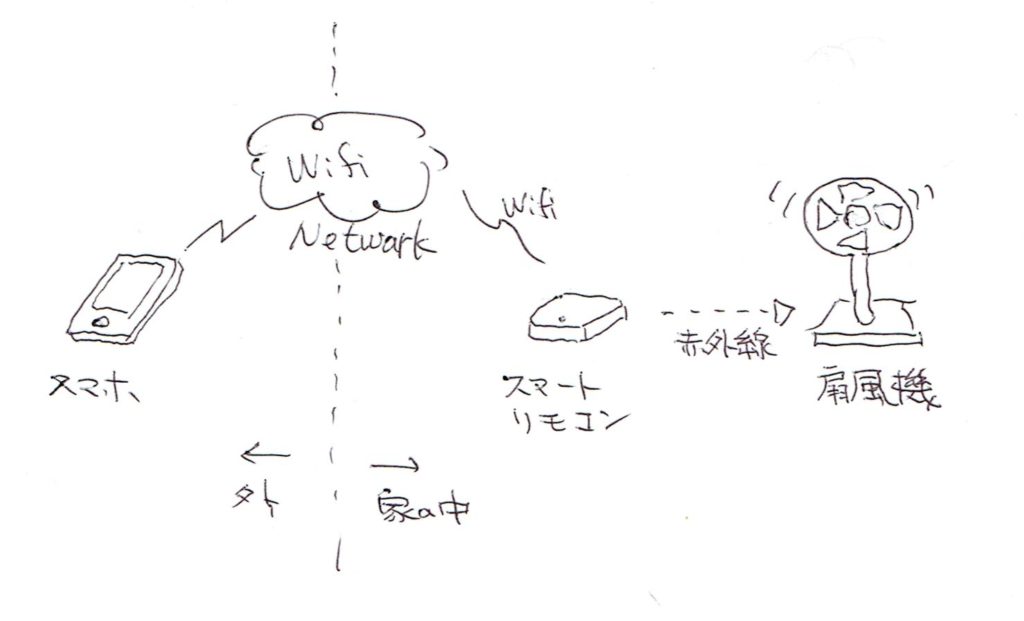
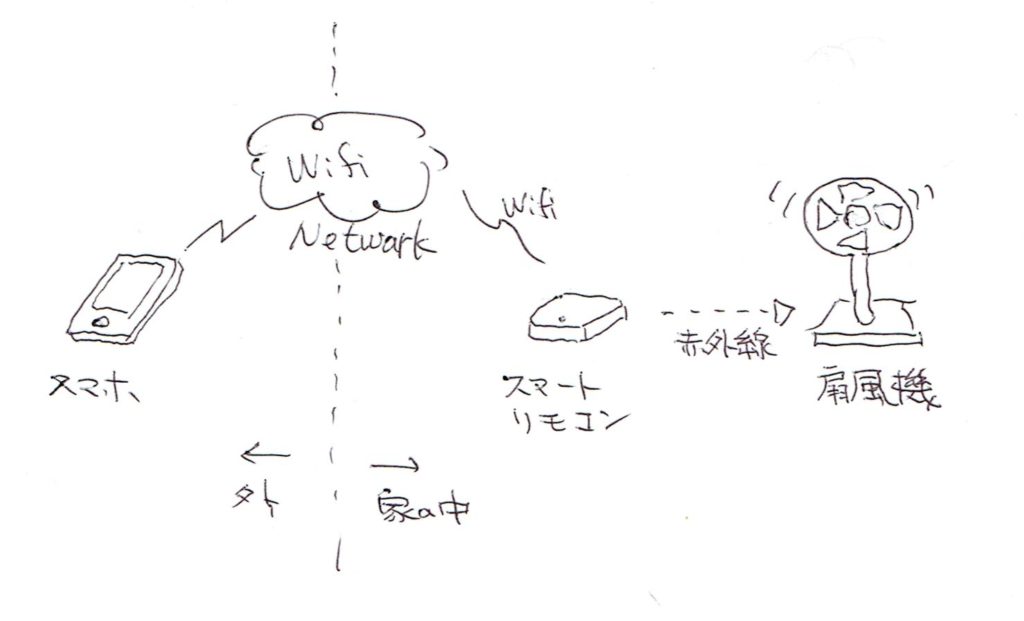
スマートリモコンからは、一般的なリモコン同様目に見えない赤外線の光が出てきます。ですので、スマホから機器を操作できる、と言ってもスマートリモコン自体は機器の目の前(リモコンの光が届く範囲)に置かれている必要があります。
また、リモコン操作可能な機器に対応する「リモコンコード」は、スマートリモコン自身が知っていないといけないので、スマートリモコンが知らない機器は操作できません。商品を選ぶときには注意が必要です。
広告
SwitchBot hub miniというスマートリモコン
私が今回試したのは、SwitchBotというメーカーのhub miniというスマートリモコンです。
これを私が選んだ理由は、
- 価格が安い
- IFTTT(イフト)が使える
Amazonをみると、スマートリモコンはさまざまなものがありますが、SwitchBotの本商品は価格が3千円台(私は、3,580円で購入)とお買い得。
そして、2つめの理由のIFTTT(イフト)とは何でしょう?
IFTTTは、さまざまなサービスを組み合わせて、IF(もし)何かが発生したら、Then(その時)何かを実行、という一連の流れをスマホのアプリから設定しておくことができます。これによって、単独のサービスでは実現できないような機能がちゃちゃっと作れてしまう、スグレモノのサービスなのです。
ちょっとイメージがつきにくいかも知れません。
例えば、私がやりたいのは、指定の時間に扇風機を止めるというシナリオです。
うちにある扇風機は、スリープタイマーが搭載されています。タイマーを設定しておくと、1時間後、とか3時間後、とかに勝手に切れます。
しかし、真夏の夜から朝にかけての気温って結構変わりますよね。寝る時間によって3時間後だとまだ暑よ〜ってこともあります。夜中の3時くらいに切れてくれたら朝方寒くならなくていいんだけどなぁ〜。
みたいなことってありますよね。
要は、寝る時間から1時間後とか、3時間後とかではなく「夜中の2時に切って欲しい」みたいなケースです。
これをやるには、夜中の2時に誰かがポチッと電源をオフしてくれればよいのですが、そんな時間に起きているのは誰だ?ということになります。そこでSwitchBotとIFTTTの登場です。
扇風機はリモコンがついていますので、SwitchBotから赤外線コマンドを送れば扇風機を止めることができます。じゃ、2時にSwitchBotに教えてくれる人は誰でしょう??
それが、IFTTTです。
IFTTTのアプリで、IF(もし)2時になったら、Then(その時)SwitchBotの扇風機オフコマンドを送る、というのを設定しておけばOKです。


広告
SwitchBotの設定
まずは、SwitchBotアプリをスマホにインストールします。
アカウント登録が必要です。ここで登録したアカウントがIFTTTのアプリの中で、SwitchBotと連携設定をする時に必要です。
アカウント登録をしたら、操作したい機器の登録を行います。私の場合は、扇風機を登録しました。
登録手順は公式サイトに絵付きで説明があるので、ここでは省略します。
IFTTTとSwtichBot hub miniを連携する
IFTTT(イフト)でもアカウントの登録が必要です。
アカウントのログインが終わると、設定です。設定は「Applet(アプレット)」と呼ばれます。既に他の方が作ったアプレットも選べますが、自分のカスタムのアプレットを作りましょう。
ちなみに、自分専用アプレットは無料のアカウントでは3つまでしか作れないので注意が必要です。
まずは、「Create」ボタンで設定開始です。
トリガーサービスとしてDay & Timeを選択
以下のように、「If This」ボタンでトリガーとなるサービスを選択します。
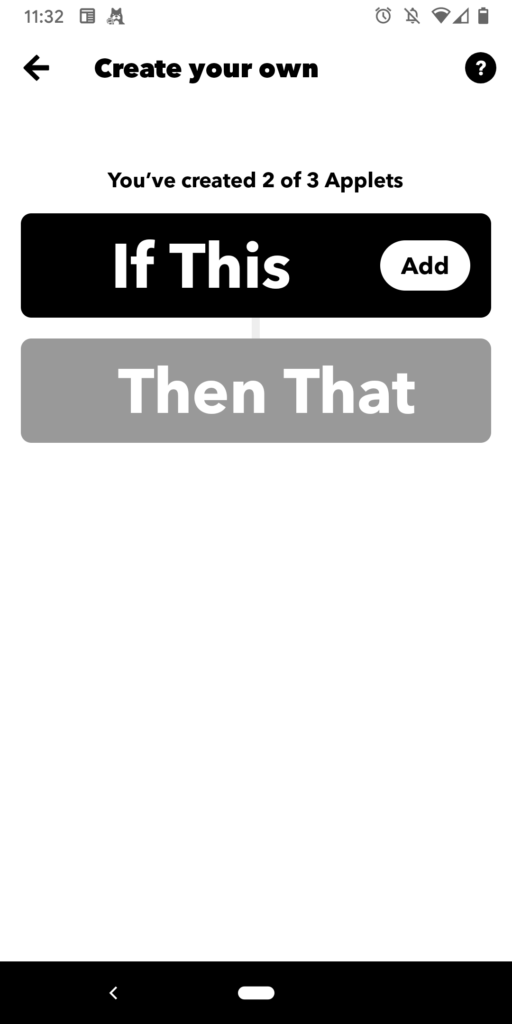
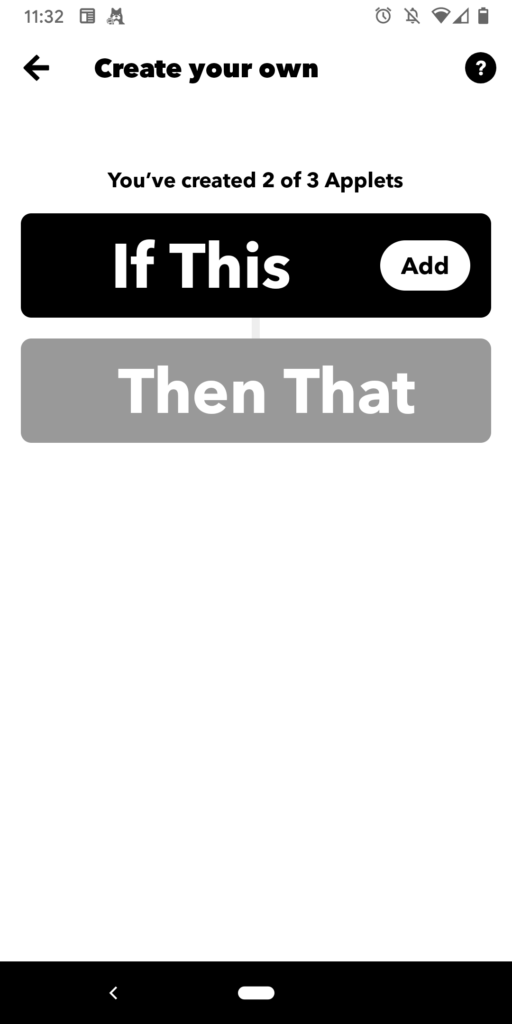
私の場合は、タイマー設定をしたいので、トリガーとなるサービスとして、「Day & Time」を選びます。検索画面でtimeと入力すると「Day & Time」が出てきます。
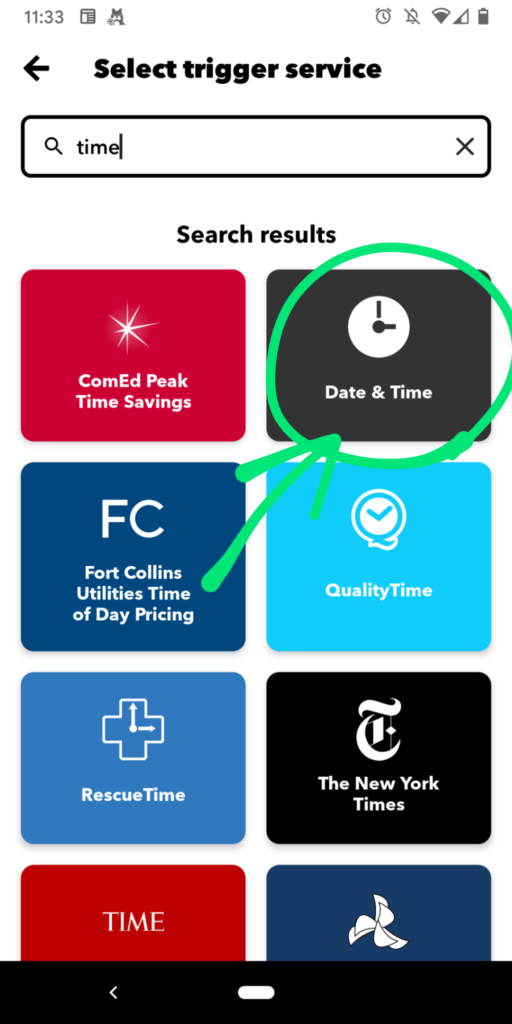
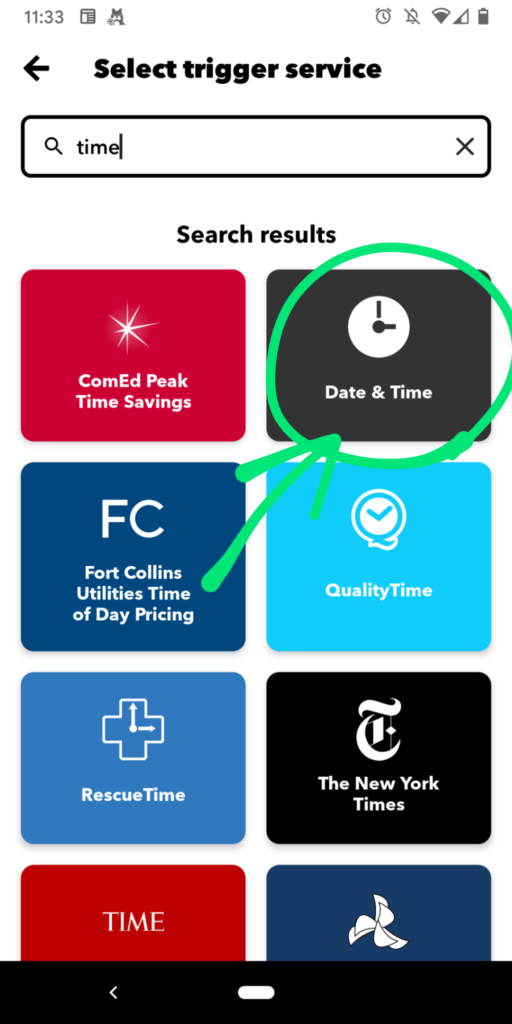
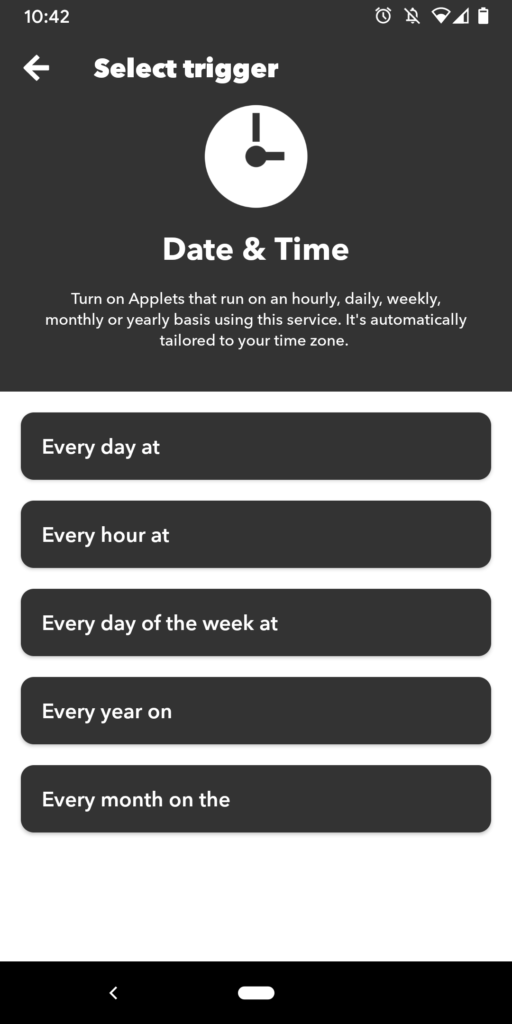
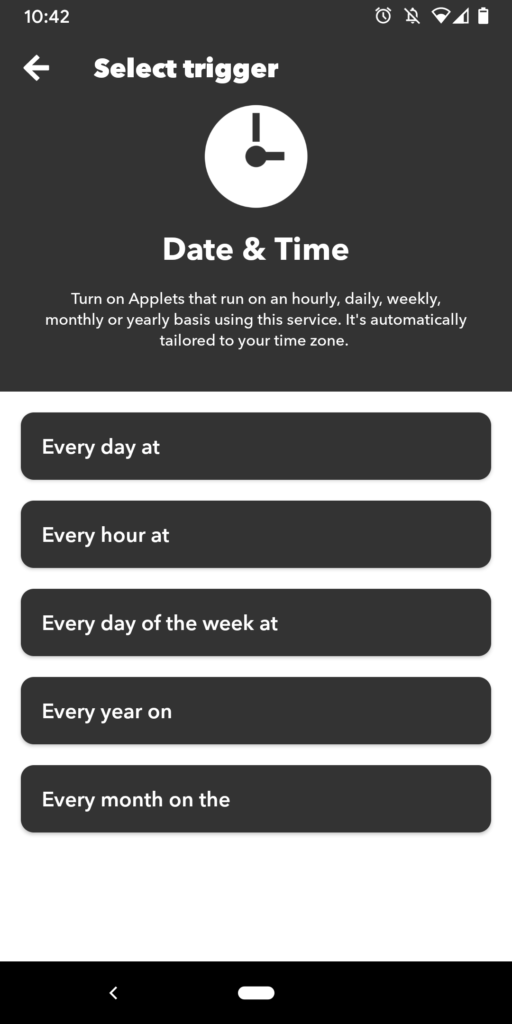
真夏の夜の毎日同じ時間に扇風機を消してほしいので、「Every day at 」で扇風機を切りたい時間を設定すると、IF(イフ)の設定は終わりです。
次は、Thenの設定です。
広告
アクションサービスとしてSwtichBotを選択
IF(もし)のターゲットサービスを選んだら、今度はThen(その時)に実行するアクションとなるサービスを選択します。
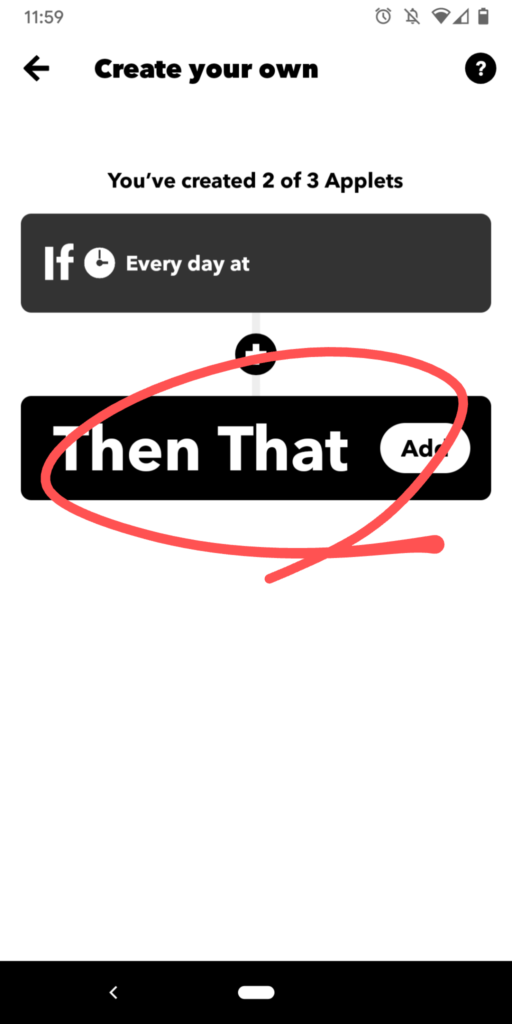
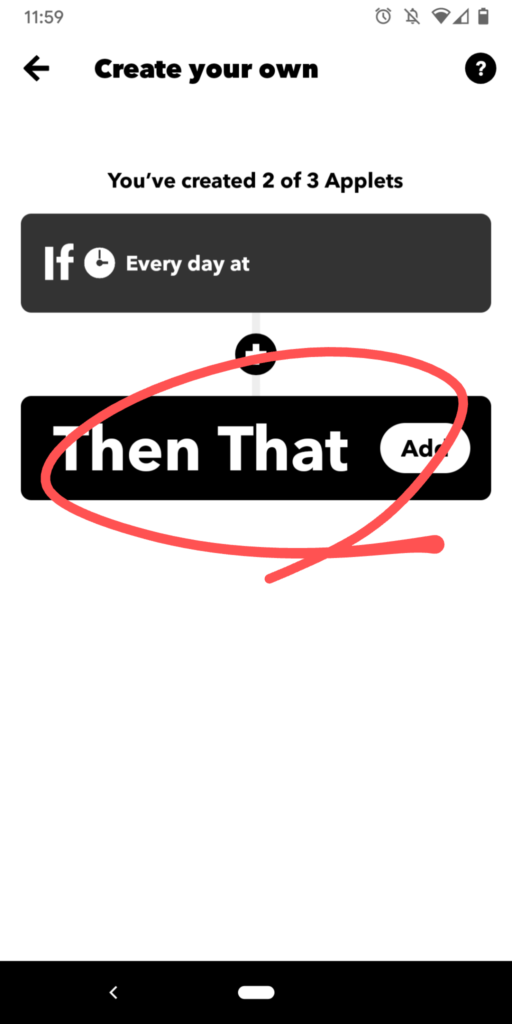
ここでは、SwitchBotサービスを選択します。
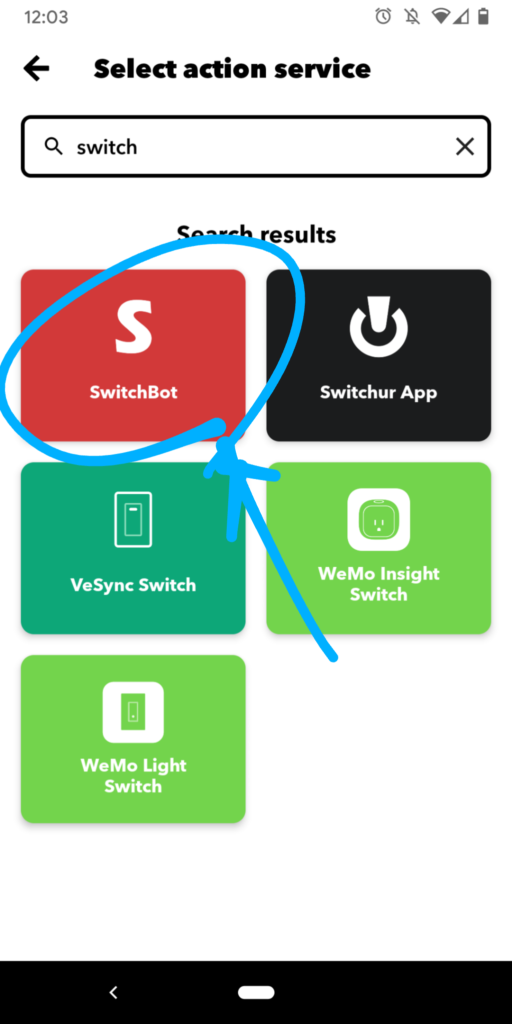
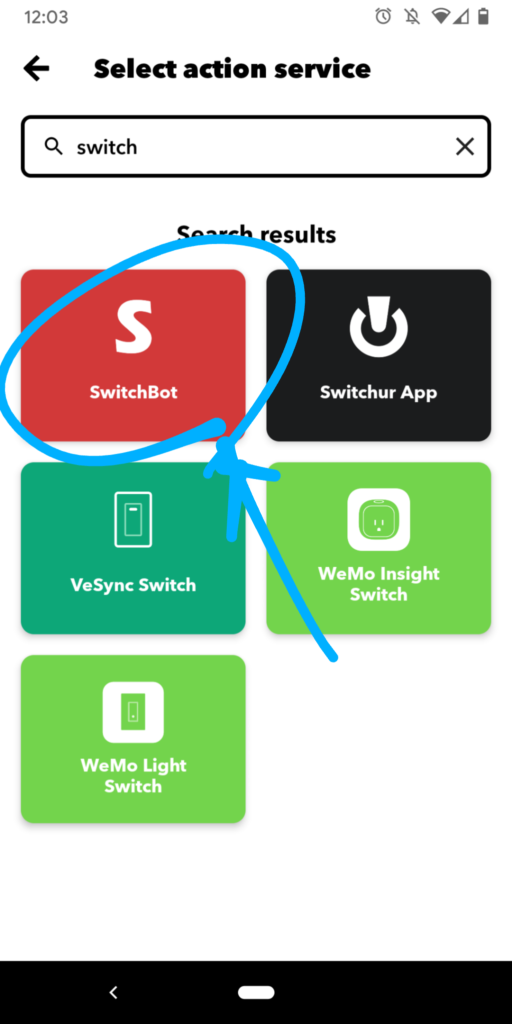
SwitchBotのアクションを選択するとログイン画面が出てくるので、SwitchBotのアプリで登録したアカウントでログインします。
ログイン後にSwitchBotのアクションが色々選択できます。
私の場合は、扇風機の電源をオフしたいので「Turn off appliance with Hub Plus IR remote」を選びます。
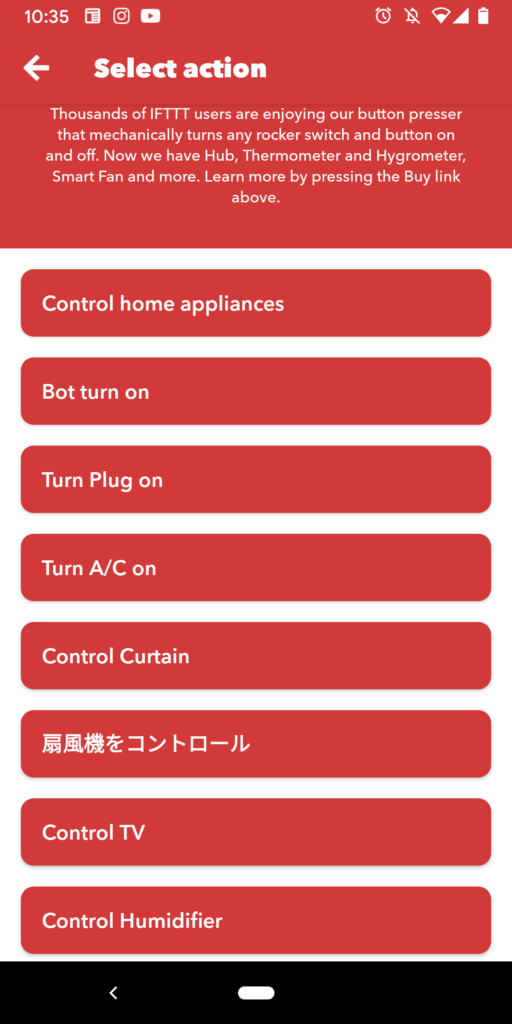
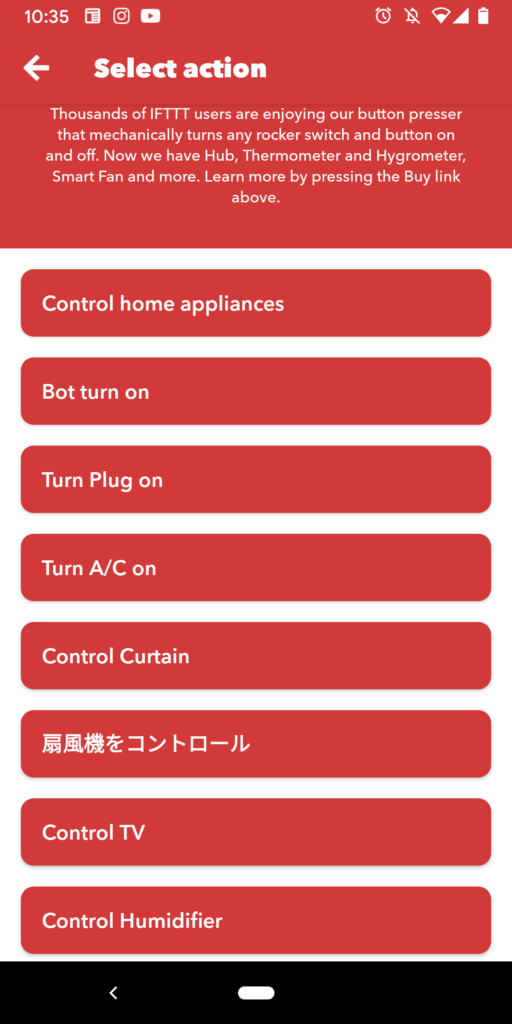
次の画面では、電源OFFしたい「機器」の選択画面が出てきます。Chose a remoteというドロップダウンリストで表示される一覧は、SwitchBotアプリでリモコン登録した機器です。私の場合は、テレビやプロジェクタ、エアコンといった他のデバイスも登録していたのでその一覧がちゃんと表示されています。
真夏の扇風機をオフしたいので、ここでは扇風機を選びます。
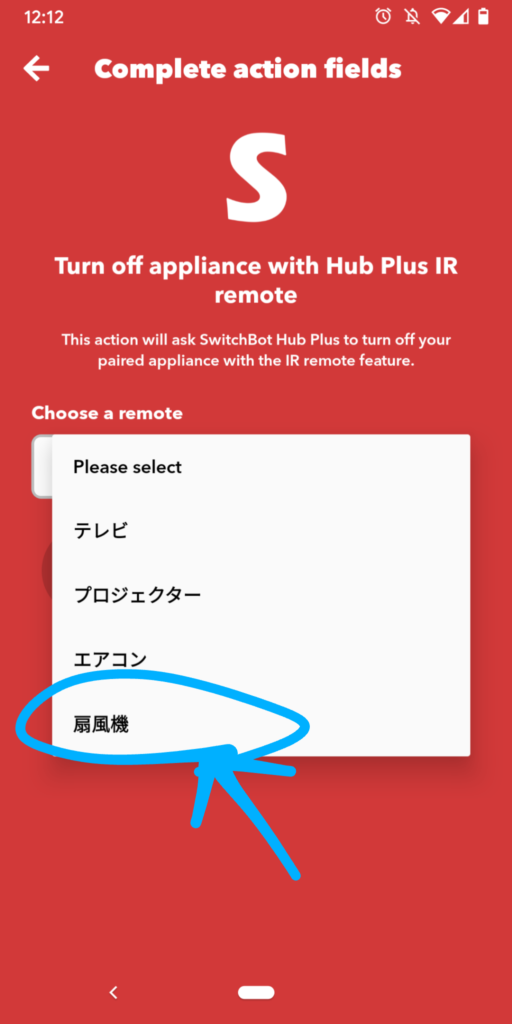
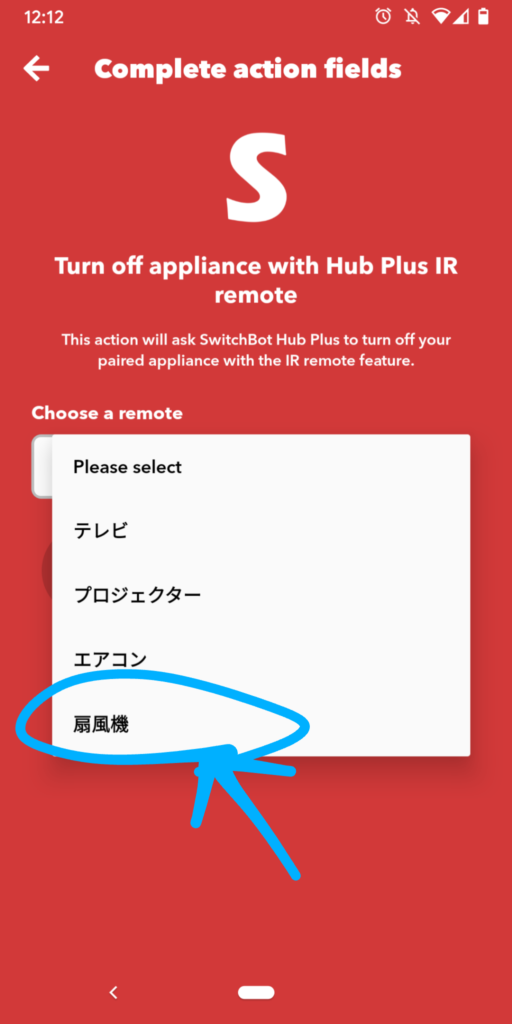
以上で設定は終わり。
後は、「Continue」を押して、画面を進めて、アプレットの名前を設定する画面で「Finish」ボタンを押すとアプレットの作成の完了(設定完了)です。
動作を動画でみてみましょう。
ちなみに、動画をみると「ピー」といっているのがSwitchBotのように見えますが、音を出しているのは扇風機の方です。SwitchBot hub miniから出した赤外線の信号に反応して、扇風機が「ピー」と言いました。
他にも有名どころのスマートリモコンもどうぞ



















